Ta procedura służy do generowania pomieszczenia zespolonego. Pomieszczenia zespolone są generowane na podstawie obiektów ograniczających i aktualizowane wraz z wprowadzaniem zmian w obiektach ograniczających.
Pomieszczenia zespolone 3D o dowolnym kształcie
Aby utworzyć pomieszczenie zespolone 3D o dowolnym kształcie, wszystkie powierzchnie pomieszczenia muszą być ograniczone obiektami.
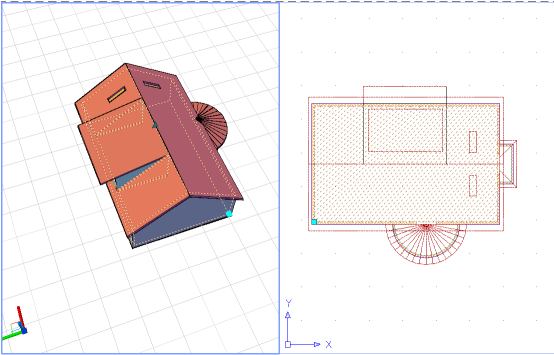
Generowanie pomieszczenia 3D o dowolnym kształcie
Zespolone pomieszczenia 2D i wyciągnięte pomieszczenia 3D
Gdy pomieszczenie zespolone 2D lub wyciągnięte pomieszczenie 3D zostaje wygenerowane na podstawie obiektów ograniczających, zakres pomieszczenia w kierunkach X i Y jest określany przez obiekty ograniczające, a pomieszczenie jest z nimi zespolone. Kierunek Z wynosi 0 (w pomieszczeniu 2D) lub stanowi wysokość wyciągnięcia zdefiniowaną przez użytkownika (w wyciągniętych pomieszczeniach 3D).
W przypadku zespolonego pomieszczenia 2D lub wyciągniętego pomieszczenia 3D można zdefiniować dozwolony odstęp między współliniowymi obiektami ograniczającymi. Jest to przydatne np. w sytuacji, gdy drzwi i okna są reprezentowane jako odstępy między liniami na utworzonym rzucie budynku z liniami. Można ustawić tolerancję tych odstępów i oprogramowanie obliczy brakującą geometrię na podstawie istniejących współliniowych segmentów linii (okna, drzwi i otwory AEC w ścianach nie są traktowane jako odstępy).
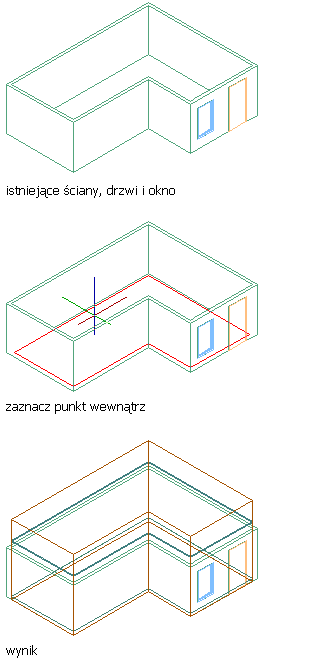
Generowanie wyciągniętego pomieszczenia 3D na podstawie ścian
W wyjątkowych przypadkach zespolone pomieszczenie 2D lub wyciągnięte pomieszczenie 3D można wygenerować na podstawie zarysu obiektu na rysunku. W takim wypadku zarys obiektu zostanie użyty jako obwiednia nowego pomieszczenia. Na przykład jeśli pomieszczenia są generowane na podstawie zarysów ścian, będą one faktycznie generowane na podstawie zarysu ściany.
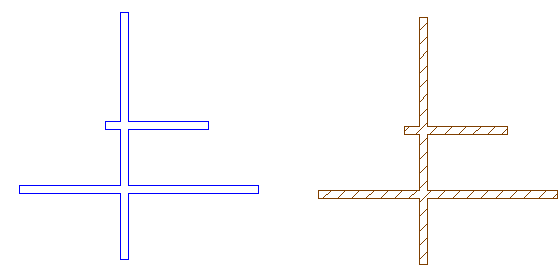
Ściany (po lewej) i pomieszczenie wygenerowane na podstawie zarysów ścian (po prawej)
Generowanie pomieszczenia zespolonego
- Sprawdź, czy we właściwości Pomieszczenia otoczone obwiednią wszystkich niezbędnych obiektów ograniczających wybrane jest ustawienie Tak. Wskazówka: Kliknij kolejno




 , aby wyświetlić wszystkie obiekty, dla których właściwości Pomieszczenia otoczone obwiednią wybrano aktualnie opcję Tak (w tym obiekty znajdujące się na warstwach zablokowanych, ukrytych i zamkniętych). Jeśli wybór nie spełnia potrzeb użytkownika, należy anulować generowanie pomieszczenia i najpierw zmienić ustawienia właściwości Pomieszczenia otoczone obwiednią wszystkich niezbędnych obiektów.
, aby wyświetlić wszystkie obiekty, dla których właściwości Pomieszczenia otoczone obwiednią wybrano aktualnie opcję Tak (w tym obiekty znajdujące się na warstwach zablokowanych, ukrytych i zamkniętych). Jeśli wybór nie spełnia potrzeb użytkownika, należy anulować generowanie pomieszczenia i najpierw zmienić ustawienia właściwości Pomieszczenia otoczone obwiednią wszystkich niezbędnych obiektów. - Otwórz paletę narzędzi zawierającą narzędzie pomieszczenia, którego chcesz użyć, i wybierz to narzędzie. Uwaga: Alternatywnie można: kliknąć kolejno


 .
. 
- We właściwości Odsuń obwiednie wybierz sposób obliczania 4 obwiedni pomieszczenia (bazowej, netto, użytkowej i brutto).
- Ręcznie: obwiednie netto, użytkową i brutto można edytować ręczenie za pomocą uchwytów.
- Według stylu: obwiednie netto, użytkowa i brutto są odsunięte od obwiedni bazowej o wartość zdefiniowaną w stylu pomieszczenia.
- Według normy <Nazwa normy>: obwiednie netto, użytkowa i brutto są definiowane za pomocą dostępnej normy obliczania powierzchni.
- Na palecie Właściwości dla opcji Utwórz typ wybierz ustawienie Generuj. Uwaga: Właściwość Zespolone jest powiązana z właściwością Utwórz typ. Jeśli typem tworzenia jest Generuj, ustawienie Zespolone przyjmuje wartość Tak. Jeśli typem tworzenia jest Wstaw, Prostokąt lub Wielobok, ustawienie Zespolone przyjmuje wartość Nie i staje się tylko do odczytu.
- W opcji Zezwól na nakładające się pomieszczenia wybierz ustawienie Tak, aby generować pomieszczenia na podstawie obwiedni zawierających już pomieszczenia.
Ta opcja jest przydatna w przypadku generowania pomieszczeń na podstawie rysunku odnośnika zawierającego pomieszczenie; należy jednak generować pomieszczenia o różnych ustawieniach (np. z różnymi normami obliczeń powierzchni).
- W opcji Typ geometrii wybierz jedno z następujących ustawień:
- 2D: generuje zespolone pomieszczenie 2D.
- Wyciągnięcie: generuje zespolone wyciągnięte pomieszczenie 3D. W wyciągniętych pomieszczeniach 3D wysokość (Z) jest definiowana przez użytkownika i stosowana jednakowo w pomieszczeniu.
- Dowolny kształt: generuje zespolone pomieszczenie 3D o dowolnym kształcie.
- Przed utworzeniem pomieszczeń można wykonać dwie opcjonalne czynności ułatwiające pomyślne tworzenie pomieszczeń:
- Sprawdź, czy we wszystkich niezbędnych obiektach ograniczających we właściwości Pomieszczenia otoczone obwiednią wybrane jest ustawienie Tak. W tym celu wpisz sh (pokaż obiekty ograniczające). Za pomocą tej opcji są wyświetlane wszystkie obiekty, dla których we właściwości Pomieszczenia otoczone obwiednią wybrane jest ustawienie Tak. Jeśli obiekt niezbędny w danym pomieszczeniu nie został wyświetlony, można anulować generowanie pomieszczenia i w ustawieniach właściwości Pomieszczenia otoczone obwiednią wybrać najpierw wartość Tak.
- Sprawdź, czy wszystkie obiekty ograniczające są widoczne na obszarze rysunku. W razie potrzeby powiększ lub pomniejsz obszar, aby wyświetlić żądane obiekty; następnie wpisz v (resetowanie widocznych obwiedni), aby zaktualizować obszar rysunku.
- Wygeneruj pomieszczenia w rysunku:
Aby... Wykonaj następujące czynności... wygenerować pomieszczenie 3D o dowolnym kształcie Wpisz G (Generuj wszystkie). wygenerować pomieszczenie 2D lub wyciągnięte pomieszczenie 3D wybierz jedną z poniższych opcji: - Wpisz G (Generuj wszystkie), aby wygenerować pomieszczenia dla wszystkich widocznych obwiedni.
- Wskaż punkt w obrębie zamkniętych obwiedni, aby wygenerować dla nich pomieszczenia.